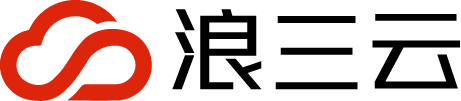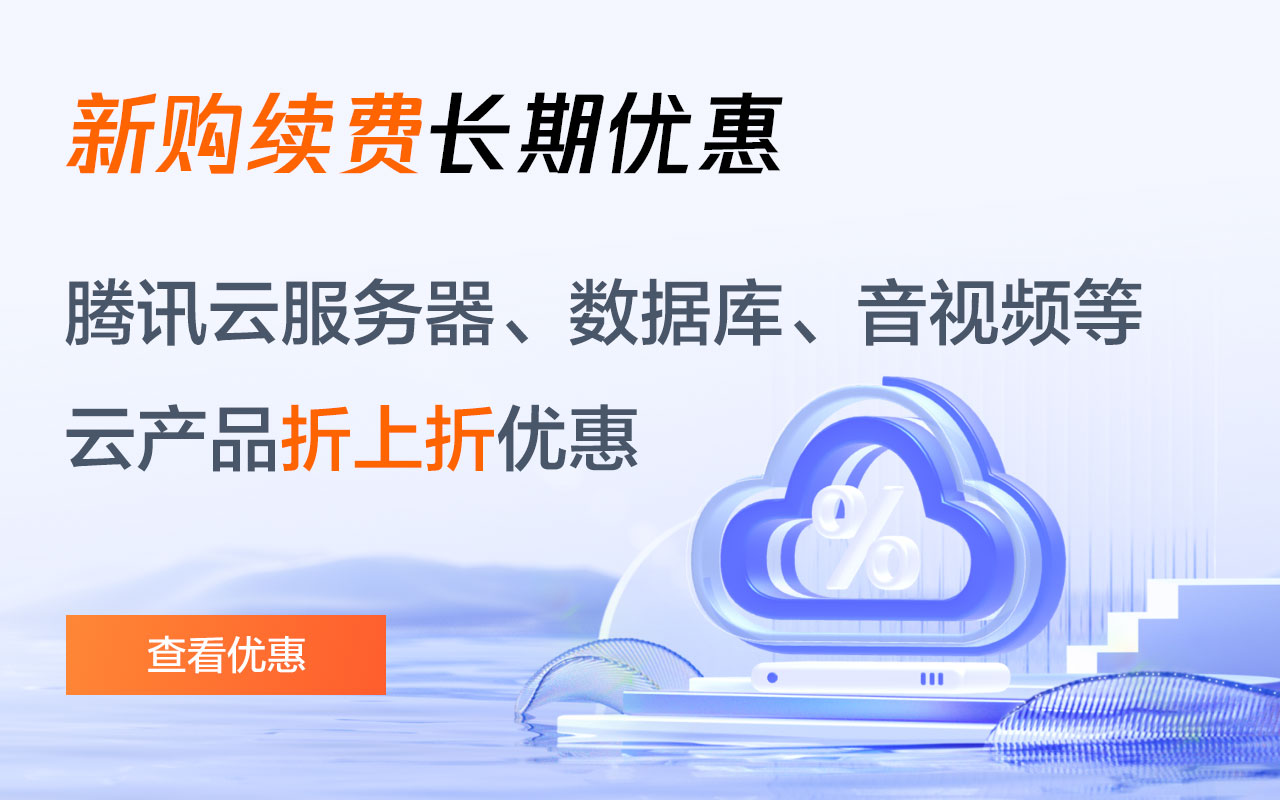创建 WordPress 主题时只需要使用两个文件:index.php文件(充当网站的主模板文件)和style。 css 文件,这是您网站的主要样式文件。还有第三个文件,名为functions.php,它实际上不是必需的,但在主题中仍然发挥着重要作用。
在本教程中,我们的重点将是了解functions.php文件是什么、它的一些常见用途以及何时应该使用它而不是创建插件。让我们开始吧。
functions.php文件是什么?
WordPress 中的functions.php文件用于向您的 WordPress 网站添加新功能或特性。您可以在此文件中编写 PHP 代码。此代码可以定义您自己的自定义函数或调用现有的 WordPress 函数。我们将在下一节中了解如何通过functions.php文件向您的 WordPress 网站添加新功能。
一个 WordPress 安装完全有可能有多个主题。每个主题都有自己的functions.php文件。但是,当有人加载您的网站时,只有活动主题的functions.php文件中的代码才会真正运行。
您需要先找到functions.php文件,然后才能对其进行编辑。您可以在/wp-content/themes/theme-name/目录中找到它。这里,主题名称是您已安装并激活的任何主题的名称。
您在网站上安装的任何子主题也可以有自己的functions.php文件。与其他主题不同,子主题的functions.php文件不会覆盖父主题的functions.php文件。它实际上会添加父主题提供的功能。
functions.php文件的使用
您可以使用functions.php文件执行很多操作。我们将在这里了解其中一些内容。
排队脚本和样式
您可能希望在网站中包含其他脚本和样式以加载到前端。实现此目的的最佳方法是借助wp_enqueue_scripts挂钩。与它的名字相反,这个钩子对于将脚本和样式排入队列非常有用。以下是在functions.php文件中使用它的示例。
function monty_scripts_styles() {
wp_enqueue_style( 'my-style', get_template_directory_uri() . '/css/custom-style.css', array(), '1.2.0', 'all' );
wp_enqueue_script( 'my-script', get_template_directory_uri() . '/js/custom-script.js', array( 'jquery' ), '1.5.6', true );
}
add_action( 'wp_enqueue_scripts', 'monty_scripts_styles' );
使用 wp_enqueue_scripts 挂钩添加样式和脚本可确保文件不会多次加载等,从而提高性能。您可以阅读本教程,了解如何以正确的方式将 CSS 加载到 WordPress 中,以了解更多信息。腾讯云代理
wp_enqueue_style() 和 wp_enqueue_script() 函数接受多个参数来指定源、版本、依赖项等。
创建自定义短代码
WordPress 短代码可帮助人们向其网站添加动态或静态内容,而无需编写复杂的代码。想想诸如最新帖子列表、图库中的一些图像、当前日期或简单的问候之类的内容。
您可以在functions.php文件中编写一些代码来添加自定义短代码。
function monty_greeting_shortcode() {
$current_user = wp_get_current_user();
if($current_user) {
$name = $current_user->display_name;
} else {
$name = 'Guest';
}
$greeting = 'Hello, '.$name.'!';
return $greeting;
}
add_shortcode( 'greet_readers', 'monty_greeting_shortcode' );
这是一个非常简单的示例,您可以在前端的任何位置使用 greet_readers 短代码为登录用户添加问候语 Hello, Display Name! 和 Hello, Guest!对于其他人。腾讯云代理
现在尝试编写您自己的短代码来返回您想要显示的内容。
删除 WordPress 版本号
出于多种原因,您可能有兴趣检查您网站的 WordPress 版本。
但是,此信息不应公开可见。 WordPress 添加了一个生成器元标记,该标记可在 HTML 源代码中公开显示您网站上当前安装的 WordPress 版本。您只需将以下行添加到functions.php文件即可删除生成器标记。
add_action( 'wp_head', 'wp_generator');
如果您还想从其他地方(例如 RSS 提要)删除信息,可以考虑使用以下行。
add_filter('the_generator', '__return_empty_string');
内置的 __return_empty_string() 函数将返回一个空字符串,并阻止您的版本信息显示在前端。
禁用 WordPress 管理工具栏
默认情况下,WordPress 在前端顶部为所有登录用户添加了一个管理工具栏。您可以在functions.php文件中添加以下行,以立即对所有人禁用它。
add_filter( 'show_admin_bar', '__return_false' );
请记住,无法在后端禁用 WordPress 管理工具栏。
禁用 WordPress 自动更新
虽然通常不建议您在网站上禁用 WordPress 自动更新,但您可能出于多种原因想要这样做,例如防止意外故障。您应该阅读本教程以了解有关 WordPress 自动更新的更多信息。
如果您确定要禁用 WordPress 自动更新,请将以下行添加到您的functions.php文件中。
add_filter('auto_update_core', '__return_false');
add_filter('auto_update_theme', '__return_false');
add_filter('auto_update_plugin', '__return_false');
这三行将分别禁用核心更新、主题更新和插件更新。
总结
在本教程中,我们学习了很多有关functions.php文件的知识。我们现在知道这个文件是什么、它位于哪里,以及如何使用它向我们的网站添加新功能。还可以使用插件向您的网站添加功能。那么最好的方法是什么?
如果您要添加的功能是特定于主题的,或者您只想添加一点点新功能,则应该考虑使用functions.php文件。为每件小事创建和安装新插件都会损害您网站的性能。
声明:本站所有文章,如无特殊说明或标注,均为本站原创发布。任何个人或组织,在未征得本站同意时,禁止复制、盗用、采集、发布本站内容到任何网站、书籍等各类媒体平台。如若本站内容侵犯了原著者的合法权益,可联系我们进行处理。
-
WordPress函数文件 functions.php 5 个实际应用
-
wordpress子主题怎么用
wordpress 子主题是一种自定义主题外观和功能的工具,可降低修改母体主题的风险。主要使用步骤包括:创建子主题目录、创建样式表文件,并在其中导入母体主题样式表,再添加自定义 css,保存更改并激活子主题。使用子主题的优点包括:安全、灵活性、更新兼容性和可移植性。 -
wordpress怎么不显示顶部栏
为了隐藏 wordpress 中的顶部栏,请按照以下步骤操作:登录 wordpress 后台面板。进入主题编辑器并找到 header.php 文件。删除 部分。保存更改并刷新网站即可隐藏顶部栏。 -
wordpress模板文件在哪
wordpress 模板文件位于 /wp-content/themes/[主题名称]/ 目录。它们用于决定网站的外观和功能,包括页眉(header.php)、页脚(footer.php)、主模板(index.php)、单个文章(single.php)、页面(page.php)、存档(archive.php)、类别(category.php)、标签(tag.php)、搜索(search.php)和 404 错误页面(404.php)。 -
wordpress怎么添加评论
在 wordpress 中添加评论功能步骤如下:启用评论:勾选“允许评论”以启用特定文章或所有文章的评论。设置评论选项:自定义评论审批、分页、嵌套评论等设置。添加评论表单:使用提供的代码将评论表单添加到所需位置。显示评论:使用提供的代码显示已提交的评论。回复评论:通过“回复”链接回复单个评论,或使用批量操作回复多个评论。管理评论:在“评论”选项卡中查看、删除、批准和标记评论。 -
wordpress模板怎么导入
wordpress模板可快速创建专业网站。导入模板的步骤包括:选择并下载模板。登录wordpress仪表盘。在“外观”菜单中选择“主题”。点击“添加新主题”。点击“上传主题”,选择下载的模板.zip文件。点击“立即安装”。点击“激活”按钮。通过“自定义”菜单自定义模板。 -
wordpress如何设置评论框
设置 wordpress 评论框的分步指南:登录仪表盘并启用评论;配置评论审批、头像、字段;使用反垃圾邮件措施;调整嵌套级别;自定义评论文本;保存更改,并根据需要使用插件增强功能。 -
wordpress搜索在哪里
wordpress 搜索功能为用户提供快速找到内容的便利:位置:位于页眉或顶部菜单功能:全文本搜索、关键字匹配、相关性排序、模糊搜索高级选项:分类限制、作者限制、日期范围、格式限制定制:自定义结果数量、摘要长度、匹配关键字突出显示 -
wordpress如何恢复设置
WordPress的设置是可以轻松恢复,WordPress恢复设置的方法主要包括导出和导入设置,确保您不会丢失宝贵的数据。步骤如下:导出设置创建完整备份恢复导出设置,覆盖旧设置检查设置是否恢复正常重新激活插件或重新配置设置测试备份,确保数据安全 -
wordpress主题颜色怎么改
可以通过以下步骤更改 wordpress 主题颜色:登录您的 wordpress 仪表盘;前往“外观”>“自定义”;单击“颜色”选项卡;选择或创建您的配色方案;调整颜色值;单击“保存 & 发布”以应用更改。 -
如何在wordpress中设置表单
如何在 wordpress 中设置表单?安装并激活表单构建器插件;创建新表单,添加字段;配置表单设置,包括电子邮件地址和垃圾邮件保护;自定义表单外观,调整样式和布局;使用短代码将表单添加到页面或文章;表单构建器插件将处理提交并发送电子邮件通知;根据需要将提交的数据导出到 csv 文件。
官方微信

微信扫一扫
添加微信好友咨询